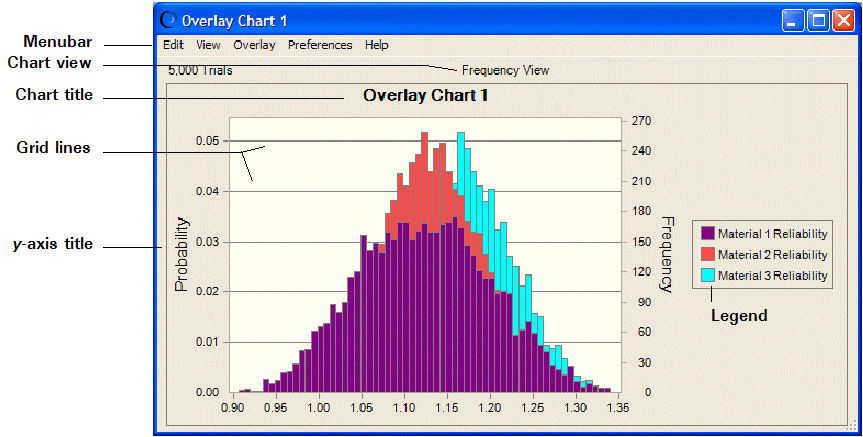So erstellen Sie ein Überlagerungsdiagramm:
So erstellen Sie ein Überlagerungsdiagramm:
Führen Sie eine Simulation in Crystal Ball aus (oder stellen Sie Ergebnisse wieder her).
Für Überlagerungsdiagramme muss die Simulation mehrere Prognosen enthalten.
Wählen Sie Diagramme anzeigen, Überlagerungsdiagramme aus (
 ).
).Um ein neues Überlagerungsdiagramm zu erstellen, klicken Sie auf Neu.
Wählen Sie im Dialogfeld Prognosen auswählen mindestens zwei Prognosen aus, die berücksichtigt werden sollen.
Klicken Sie auf OK, um ein neues Überlagerungsdiagramm mit den ausgewählten Prognosen zu erstellen (Abbildung 7.2, „Überlagerungsdiagramm für ausgewählte Prognosen“).
Optional: Befolgen Sie die Schritte unter “Überlagerungsdiagramme anpassen” und “Diagrammeinstellungen festlegen”, um eine Reihe von Diagrammfunktionen zu ändern und die wichtigsten hervorzuheben.
Optional: Wählen Sie "Überlagerung, Wahrscheinlichkeitsverteilungen anpassen" aus, um die am besten passende Verteilung für jede Prognose im Diagramm auszuwählen und anzuzeigen (“Verteilungsanpassung mit Überlagerungsdiagrammen verwenden”).
Sie können Überlagerungsdiagramme kopieren und in andere Anwendungen einfügen. Weitere Informationen hierzu finden Sie unter “Diagramme kopieren und in andere Anwendungen einfügen”.